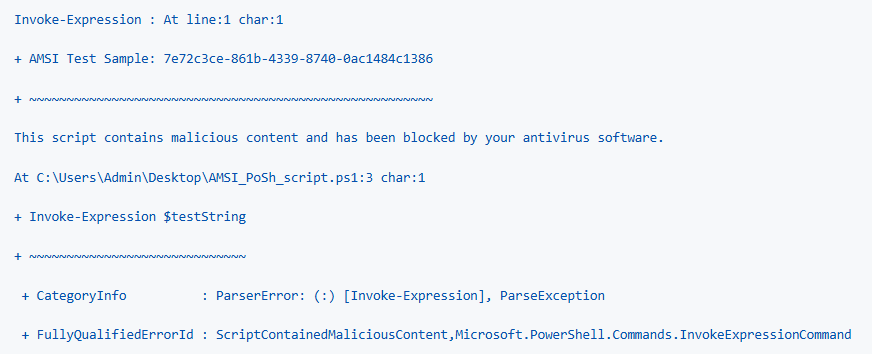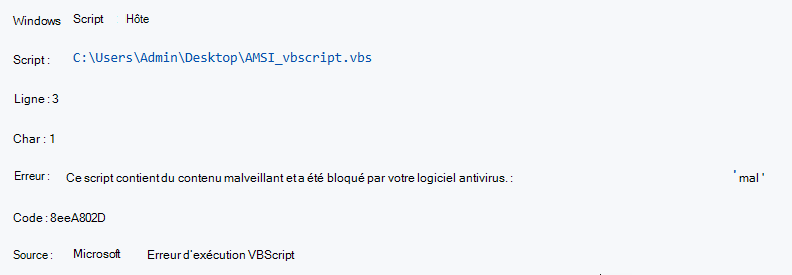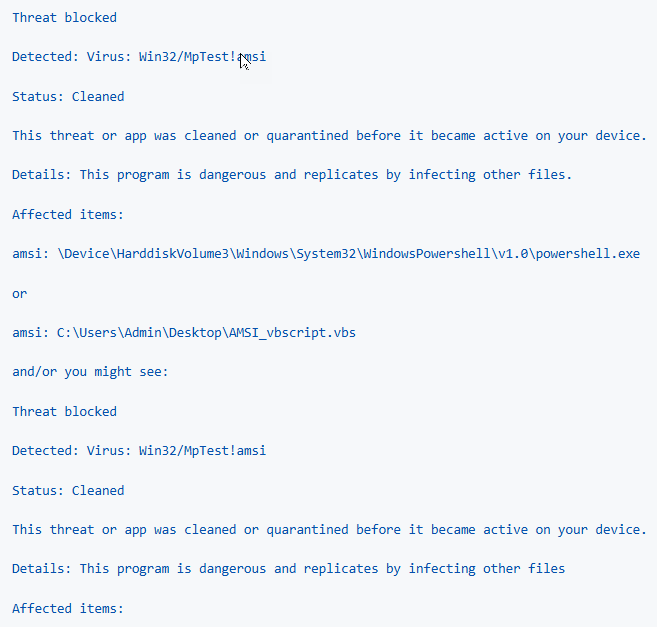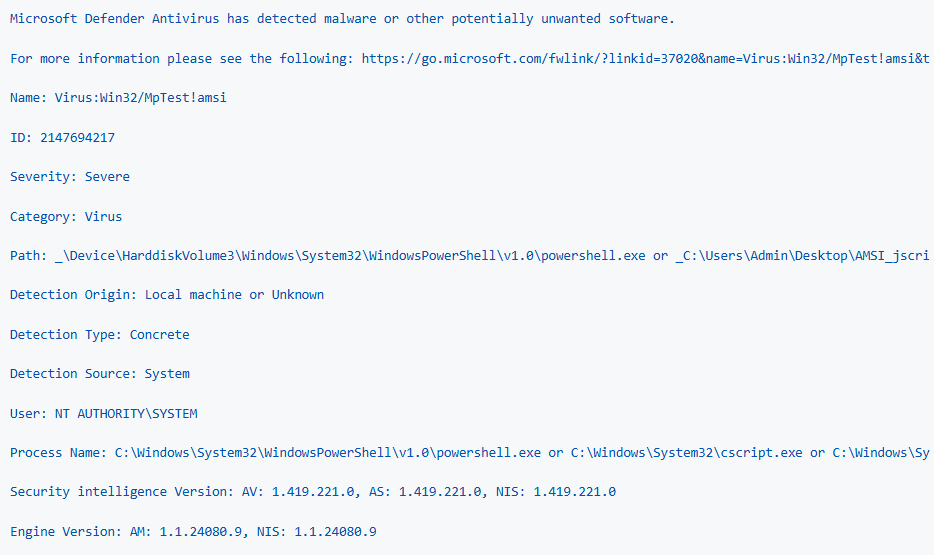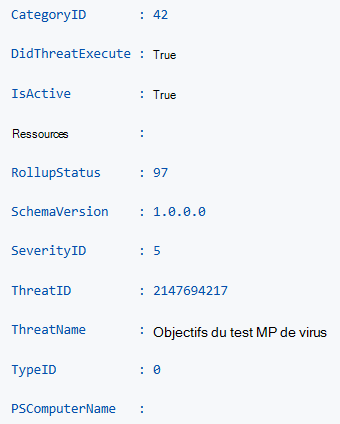Démonstrations AMSI avec Microsoft Defender pour point de terminaison
S’applique à :
- Microsoft Defender pour point de terminaison Plan 2
- Microsoft Defender pour les PME
- Microsoft Defender pour point de terminaison Plan 1
- Antivirus Microsoft Defender
Microsoft Defender pour point de terminaison utilise l’interface AMSI (Antimalware Scan Interface) pour améliorer la protection contre les programmes malveillants sans fichier, les attaques dynamiques basées sur des scripts et d’autres cybermenaces non traditionnelles. Dans cet article, nous décrivons comment tester le moteur AMSI avec un échantillon bénin.
Configuration requise et configuration du scénario
- Windows 10 ou version ultérieure
- Windows Server 2016 ou version plus récente
- Microsoft Defender Antivirus (en tant que principal) et ces fonctionnalités doivent être activées :
- Real-Time Protection (RTP)
- Surveillance du comportement (BM)
- Activer l’analyse des scripts
Test d’AMSI avec Defender pour point de terminaison
Dans cet article de démonstration, vous avez deux choix de moteur pour tester AMSI :
- PowerShell
- VBScript
Tester AMSI avec PowerShell
Enregistrez le script PowerShell suivant sous
AMSI_PoSh_script.ps1:Sur votre appareil, ouvrez PowerShell en tant qu’administrateur.
Tapez
Powershell -ExecutionPolicy Bypass AMSI_PoSh_script.ps1, puis appuyez sur Entrée.Le résultat doit être le suivant :
Test d’AMSI avec VBScript
Enregistrez le code VBScript suivant sous
AMSI_vbscript.vbs:Sur votre appareil Windows, ouvrez l’invite de commandes en tant qu’administrateur.
Tapez
wscript AMSI_vbscript.js, puis appuyez sur Entrée.Le résultat doit être le suivant :
Vérification des résultats des tests
Dans votre historique de protection, vous devez être en mesure de voir les informations suivantes :
Obtenir la liste des menaces antivirus Microsoft Defender
Vous pouvez afficher les menaces détectées à l’aide du journal des événements ou de PowerShell.
Utiliser le journal des événements
Accédez à Démarrer, puis recherchez
EventVwr.msc. Ouvrez observateur d'événements dans la liste des résultats.Accédez à Applications et services Journaux>d’événements opérationnelsMicrosoft>Windows> Defender.
Recherchez
event ID 1116. Les informations suivantes doivent s’afficher :
Utiliser PowerShell
Sur votre appareil, ouvrez PowerShell.
Tapez la commande suivante :
Get-MpThreat.Vous pouvez voir les résultats suivants :
Voir aussi
Microsoft Defender pour point de terminaison - scénarios de démonstration
Conseil
Voulez-vous en savoir plus ? Engage avec la communauté Microsoft Security dans notre communauté technique : Microsoft Defender pour point de terminaison Tech Community.